Cara Membuat Senarai Beli-belah dalam Apl Peringatan iOS 17 pada iPhone
Cara Membuat Senarai Barangan Runcit pada iPhone dalam iOS 17
Membuat Senarai Barangan Runcit dalam apl Peringatan adalah mudah. Anda hanya menambah senarai dan mengisinya dengan item anda. Apl ini secara automatik mengisih item anda ke dalam kategori, dan anda juga boleh bekerjasama dengan pasangan anda atau rakan kongsi rata untuk membuat senarai barang yang anda perlu beli dari kedai. Berikut ialah langkah penuh untuk melakukan ini:
Langkah 1: Hidupkan Peringatan iCloud
Sungguh pelik, Apple berkata anda perlu mendayakan peringatan daripada iCloud untuk membuat Senarai Barangan Runcit pada iOS 17. Berikut adalah langkah-langkah untuknya:
- Pergi ke apl Tetapan pada iPhone anda dan ketik [nama anda].
- Seterusnya, pilih iCloud dan klik "Tunjukkan semua" di bawah bahagian "Apl yang menggunakan iCloud".
- Pastikan untuk menghidupkan suis "Peringatan".
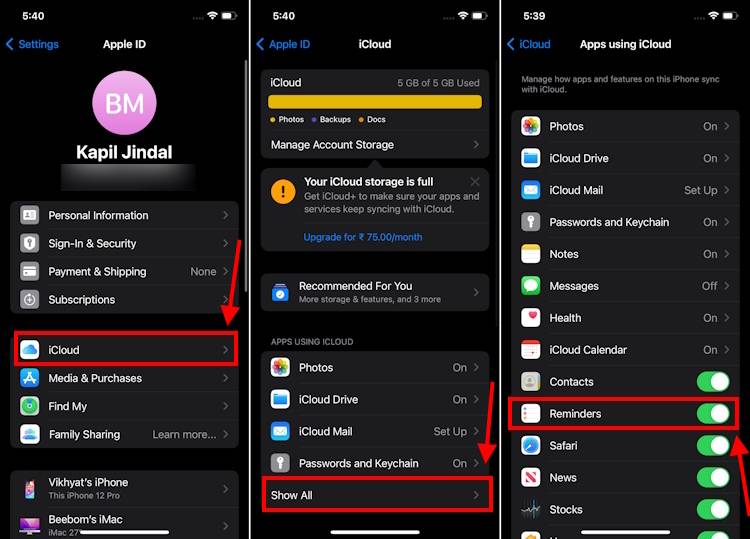
Langkah 2: Buat Senarai Barangan Runcit
- Pada iPhone anda yang menjalankan iOS 17, buka apl Peringatan.
- Untuk membuat Senarai Barangan Runcit pada iPhone, ketik Tambah Senarai di penjuru kanan sebelah bawah.
- Kini anda akan melihat skrin Senarai Baharu. Anda boleh menetapkan nama dan ikon untuk senarai anda.
- Seterusnya, klik pada Jenis Senarai dan pilih Grosir. Pastikan anda tidak melangkau langkah ini, jika tidak, ciri Senarai Barangan Runcit iOS 17 tidak akan berfungsi untuk anda.
- Seterusnya, klik Selesai. Senarai Barangan Runcit akan dibuat dalam apl Peringatan.
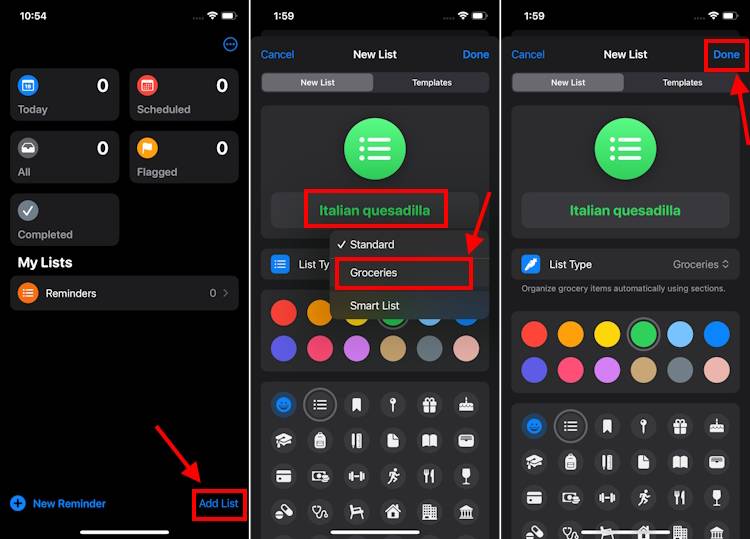
Langkah 3: Tambahkan item pada senarai
- Selepas membuat senarai, anda boleh menambah item pada senarai.
- Klik Item Baharu di penjuru kiri sebelah bawah dan mula menambah item. Semasa anda mengisi senarai anda, apl Peringatan akan mula menyusunnya mengikut kategori seperti Roti & Bijian, Tenusu, Telur & Keju dan banyak lagi.
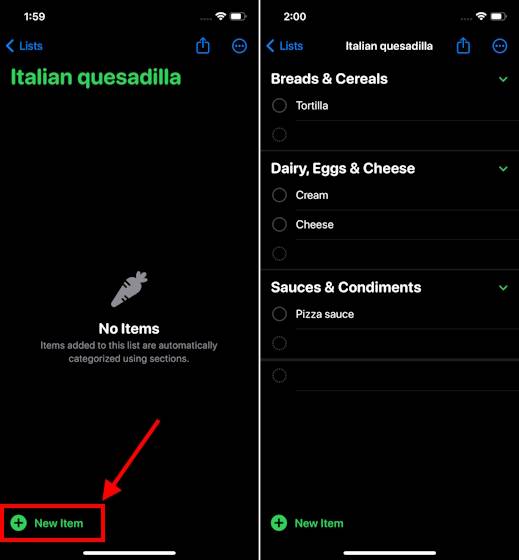
- Anda juga boleh menetapkan keutamaan untuk item senarai. Untuk melakukan ini, klik pada item dan klik pada butang "i" . Kemudian, klik pada Keutamaan dan pilih pilihan daripada menu lungsur. Apabila ditetapkan kepada keutamaan tinggi, anda akan melihat tiga tanda seru di sebelah kiri projek. Sebagai contoh, jika anda benar-benar tidak mempunyai keju, tandakannya sebagai keutamaan tinggi.
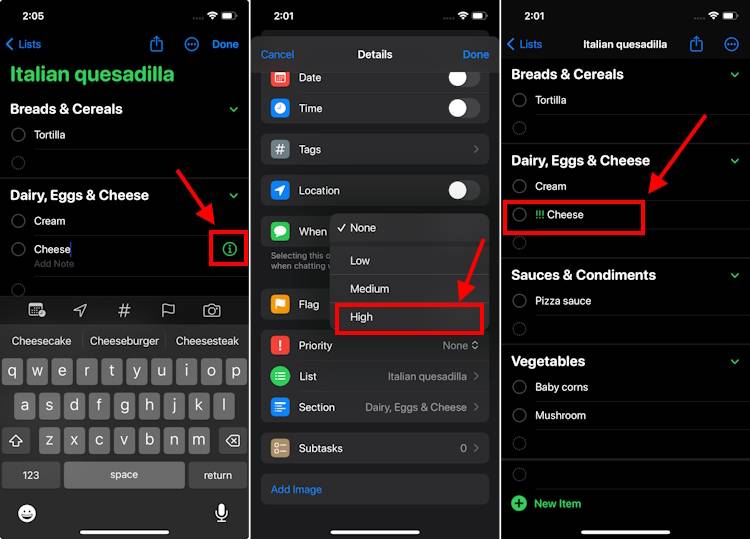
Langkah 4: Tukar atau cipta kategori anda sendiri
- Biasanya, apl Peringatan berfungsi dengan baik untuk meletakkan item di bawah kategori. Walau bagaimanapun, jika anda tidak suka tempat Peringatan meletakkan item, anda boleh menukar kategori atau bahkan membuat kategori tersuai.
- Untuk menukar kategori item, klik pada item yang salah letak dan kemudian klik pada butang “i”. Kemudian, klik pada bahagian . Anda boleh memilih daripada pilihan yang tersedia dalam senarai "Bahagian Lain". Jika anda tidak menemui kategori yang betul, klik pada Bahagian Baharu dengan Pilihan dan buat bahagian tersuai.
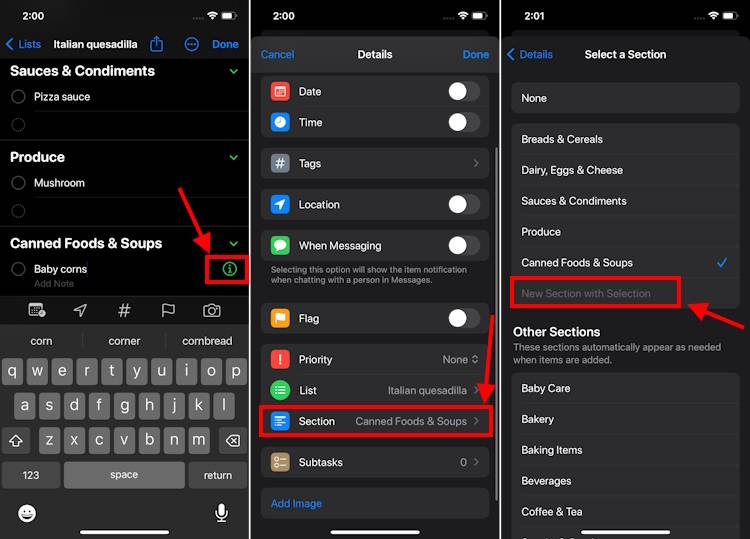
- Sebagai contoh, kami mengalihkan jagung bayi daripada "Bahan Tin & Sup" ke bahagian tersuai yang dipanggil "Sayur-sayuran" dan kemudian menyeret cendawan ke bahagian ini untuk menyimpan semua sayur-sayuran di satu tempat.
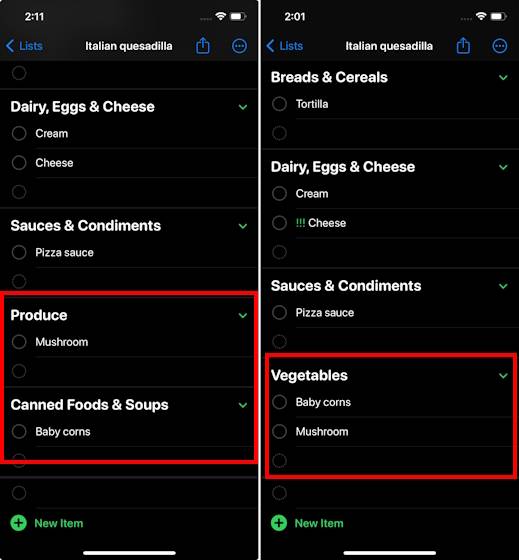
Langkah 5: Pilih reka letak
- Secara lalai, item anda akan muncul dalam senarai. Jika anda suka, anda boleh menganggapnya sebagai lajur, dengan semua bahagian dipaparkan pada skrin. Ini berguna apabila anda mempunyai senarai yang panjang. Daripada menatal ke bawah ke bawah, anda boleh meleret untuk melihat senarai penuh.
- Untuk melakukan ini, klik pada tiga titik di penjuru kiri sebelah atas dan pilih "Lihat sebagai Lajur".. Hanya ketik
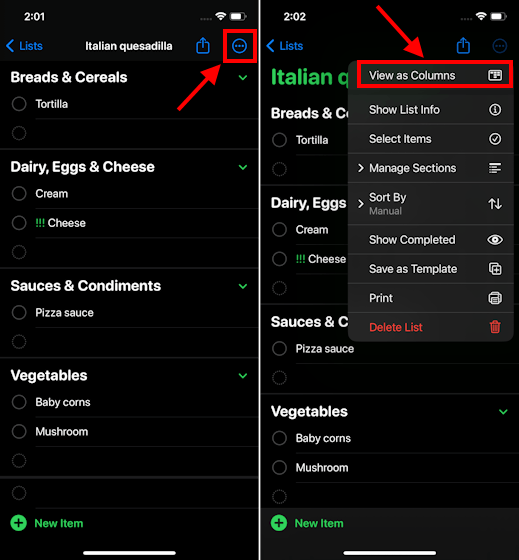
Kami berterima kasih kepada iOS 17 kerana membawa beberapa ciri yang mudah dan berguna untuk menjadikan hidup anda lebih mudah. Sudah tentu, Penyenaraian Barangan Runcit dalam apl Peringatan Apple menyediakan cara terbaik untuk mengatur beli-belah kedai runcit anda tanpa menggunakan sebarang apl pihak ketiga.
Atas ialah kandungan terperinci Cara Membuat Senarai Beli-belah dalam Apl Peringatan iOS 17 pada iPhone. Untuk maklumat lanjut, sila ikut artikel berkaitan lain di laman web China PHP!

Alat AI Hot

Undresser.AI Undress
Apl berkuasa AI untuk mencipta foto bogel yang realistik

AI Clothes Remover
Alat AI dalam talian untuk mengeluarkan pakaian daripada foto.

Undress AI Tool
Gambar buka pakaian secara percuma

Clothoff.io
Penyingkiran pakaian AI

Video Face Swap
Tukar muka dalam mana-mana video dengan mudah menggunakan alat tukar muka AI percuma kami!

Artikel Panas

Alat panas

Notepad++7.3.1
Editor kod yang mudah digunakan dan percuma

SublimeText3 versi Cina
Versi Cina, sangat mudah digunakan

Hantar Studio 13.0.1
Persekitaran pembangunan bersepadu PHP yang berkuasa

Dreamweaver CS6
Alat pembangunan web visual

SublimeText3 versi Mac
Perisian penyuntingan kod peringkat Tuhan (SublimeText3)

Topik panas
 1389
1389
 52
52
 Bagaimana untuk menetapkan berbilang pemasa pada iPhone iOS 17
Sep 18, 2023 am 09:01 AM
Bagaimana untuk menetapkan berbilang pemasa pada iPhone iOS 17
Sep 18, 2023 am 09:01 AM
Dalam iOS 17, anda boleh menetapkan berbilang pemasa pada iPhone anda menggunakan apl Jam atau menggunakan Siri untuk menetapkannya bebas tangan. Kami membincangkan kedua-duanya dalam artikel ini. Mari kita lihat mereka. Tetapkan Berbilang Pemasa pada iPhone Menggunakan Apl Jam Buka apl Jam pada iPhone anda dan ketik tab Pemasa di penjuru kanan sebelah bawah. Sekarang, tetapkan jam, minit dan saat. Anda boleh menggunakan pilihan "Label" dan "Bilakah pemasa tamat" untuk menetapkan nama pemasa dan nada pilihan apabila pemasa selesai. Ini akan membantu anda membezakan antara pemasa. Setelah selesai, klik butang "Mula". Kemudian, klik pada ikon "+" di penjuru kanan sebelah atas. Sekarang, ulangi langkah di atas untuk menetapkan berbilang pemasa pada iPhone. Anda juga boleh menyemak imbas
 Cara mengira bilangan elemen dalam senarai menggunakan fungsi count() Python
Nov 18, 2023 pm 02:53 PM
Cara mengira bilangan elemen dalam senarai menggunakan fungsi count() Python
Nov 18, 2023 pm 02:53 PM
Cara menggunakan fungsi count() Python untuk mengira bilangan elemen dalam senarai memerlukan contoh kod khusus Sebagai bahasa pengaturcaraan yang berkuasa dan mudah dipelajari, Python menyediakan banyak fungsi terbina dalam untuk mengendalikan struktur data yang berbeza. Salah satunya ialah fungsi count(), yang boleh digunakan untuk mengira bilangan elemen dalam senarai. Dalam artikel ini, kami akan menerangkan cara menggunakan fungsi count() secara terperinci dan memberikan contoh kod khusus. Fungsi count() ialah fungsi terbina dalam Python, digunakan untuk mengira sesuatu
 Kongsi cara mudah untuk membungkus projek PyCharm
Dec 30, 2023 am 09:34 AM
Kongsi cara mudah untuk membungkus projek PyCharm
Dec 30, 2023 am 09:34 AM
Kongsi kaedah pembungkusan projek PyCharm yang mudah dan mudah difahami Dengan populariti Python, semakin ramai pembangun menggunakan PyCharm sebagai alat utama untuk pembangunan Python. PyCharm ialah persekitaran pembangunan bersepadu yang berkuasa yang menyediakan banyak fungsi mudah untuk membantu kami meningkatkan kecekapan pembangunan. Salah satu fungsi penting ialah pembungkusan projek. Artikel ini akan memperkenalkan cara untuk membungkus projek dalam PyCharm dengan cara yang mudah dan mudah difahami, dan memberikan contoh kod khusus. Mengapa projek pakej? Dibangunkan dalam Python
 Bolehkah AI menakluki teorem terakhir Fermat? Ahli matematik melepaskan 5 tahun kerjayanya untuk mengubah 100 halaman bukti menjadi kod
Apr 09, 2024 pm 03:20 PM
Bolehkah AI menakluki teorem terakhir Fermat? Ahli matematik melepaskan 5 tahun kerjayanya untuk mengubah 100 halaman bukti menjadi kod
Apr 09, 2024 pm 03:20 PM
Teorem terakhir Fermat, akan ditakluki oleh AI? Dan bahagian yang paling bermakna dari keseluruhannya ialah Teorem Terakhir Fermat, yang akan diselesaikan oleh AI, dengan tepat untuk membuktikan bahawa AI tidak berguna. Suatu ketika dahulu, matematik tergolong dalam alam kecerdasan manusia yang tulen kini, wilayah ini dihuraikan dan diinjak oleh algoritma canggih. Imej Teorem Terakhir Fermat ialah teka-teki "terkenal" yang telah membingungkan ahli matematik selama berabad-abad. Ia telah terbukti pada tahun 1993, dan kini ahli matematik mempunyai rancangan besar: untuk mencipta semula bukti menggunakan komputer. Mereka berharap bahawa sebarang ralat logik dalam versi bukti ini boleh disemak oleh komputer. Alamat projek: https://github.com/riccardobrasca/flt
 Melihat lebih dekat pada PyCharm: cara cepat untuk memadamkan projek
Feb 26, 2024 pm 04:21 PM
Melihat lebih dekat pada PyCharm: cara cepat untuk memadamkan projek
Feb 26, 2024 pm 04:21 PM
Tajuk: Ketahui lebih lanjut tentang PyCharm: Cara yang cekap untuk memadamkan projek Dalam beberapa tahun kebelakangan ini, Python, sebagai bahasa pengaturcaraan yang berkuasa dan fleksibel, telah digemari oleh semakin ramai pembangun. Dalam pembangunan projek Python, adalah penting untuk memilih persekitaran pembangunan bersepadu yang cekap. Sebagai persekitaran pembangunan bersepadu yang berkuasa, PyCharm menyediakan pembangun Python dengan banyak fungsi dan alatan yang mudah, termasuk memadamkan direktori projek dengan cepat dan cekap. Berikut akan memberi tumpuan kepada cara menggunakan padam dalam PyCharm
 Petua Praktikal PyCharm: Tukar Projek kepada Fail EXE Boleh Laku
Feb 23, 2024 am 09:33 AM
Petua Praktikal PyCharm: Tukar Projek kepada Fail EXE Boleh Laku
Feb 23, 2024 am 09:33 AM
PyCharm ialah persekitaran pembangunan bersepadu Python yang berkuasa yang menyediakan pelbagai alatan pembangunan dan konfigurasi persekitaran, membolehkan pembangun menulis dan menyahpepijat kod dengan lebih cekap. Dalam proses menggunakan PyCharm untuk pembangunan projek Python, kadangkala kita perlu membungkus projek ke dalam fail EXE boleh laku untuk dijalankan pada komputer yang tidak mempunyai persekitaran Python yang dipasang. Artikel ini akan memperkenalkan cara menggunakan PyCharm untuk menukar projek kepada fail EXE boleh laku dan memberikan contoh kod khusus. kepala
 Cara Membuat Senarai Beli-belah dalam Apl Peringatan iOS 17 pada iPhone
Sep 21, 2023 pm 06:41 PM
Cara Membuat Senarai Beli-belah dalam Apl Peringatan iOS 17 pada iPhone
Sep 21, 2023 pm 06:41 PM
Cara Membuat Senarai Runcit pada iPhone dalam iOS17 Mencipta Senarai Runcit dalam apl Peringatan adalah sangat mudah. Anda hanya menambah senarai dan mengisinya dengan item anda. Apl ini secara automatik mengisih item anda ke dalam kategori, dan anda juga boleh bekerjasama dengan pasangan anda atau rakan kongsi rata untuk membuat senarai barang yang anda perlu beli dari kedai. Berikut ialah langkah penuh untuk melakukan ini: Langkah 1: Hidupkan Peringatan iCloud Walaupun kedengaran pelik, Apple berkata anda perlu mendayakan peringatan daripada iCloud untuk mencipta Senarai Runcit pada iOS17. Berikut ialah langkah untuknya: Pergi ke apl Tetapan pada iPhone anda dan ketik [nama anda]. Seterusnya, pilih i
![Cara menyediakan kad perniagaan saya dalam Kenalan pada iPhone [2023]](https://img.php.cn/upload/article/000/465/014/169538863364905.jpg?x-oss-process=image/resize,m_fill,h_207,w_330) Cara menyediakan kad perniagaan saya dalam Kenalan pada iPhone [2023]
Sep 22, 2023 pm 09:17 PM
Cara menyediakan kad perniagaan saya dalam Kenalan pada iPhone [2023]
Sep 22, 2023 pm 09:17 PM
Dengan Kad Perniagaan Saya dalam iOS, anda boleh membuat kad kenalan diperibadikan yang Siri dan perkhidmatan lain mengenali dan mengaitkan dengan anda dan nombor telefon anda. Dengan pengenalan poster kenalan dalam iOS17, Kad Saya menjadi sangat penting kerana ia kini digunakan untuk membuat poster kenalan anda. Jika anda tidak sabar-sabar untuk menyediakan dan menyiarkan poster kenalan anda, anda perlu bermula dengan menyediakan Kad Perniagaan Saya. Kami akan membincangkan cara membuat Kad Perniagaan Saya dan cara menjadikannya berfungsi dengan lancar dengan Siri dan poster kenalan anda. Cara Menyediakan Kad Perniagaan Saya dalam Kenalan pada iPhone [2023] Jika anda menyediakan Kad Perniagaan Saya pada iPhone anda buat kali pertama, anda mesti melakukannya melalui aplikasi Kenalan sahaja



